Gadgetren – Roblox merupakan platform yang di dalamnya terdapat banyak game yang dapat dipilih dan dimainkan oleh penggunanya.
Game-game ini sendiri biasanya dikembangkan oleh beragam studio besar atau pengguna individu Roblox sendiri. Selain dapat bertemu Avatar karakter di dalam game, kamu juga dapat melakukan chat di dalam game yang sedang dimainkan.
Namun ada kalanya kamu ingin berinteraksi melalui suara (voice chat) pada game di Roblox agar lebih interaktif. Untuk bisa melakukan ini, kamu terlebih dulu harus mengaktifkan mic atau mikrofon perangkat.
Syarat Aktifkan Mic
Untuk bisa menyalakan mic di Roblox ini, kamu harus memenuhi syarat utama dengan memverifikasikan usia minimal 13 tahun atau di atas pada game Roblox.
Selanjutnya, kamu juga harus memverifikasi identitas berupa ID dan wajah sebagai bukti identitas merupakan pemain asli. Tidak lupa, kamu juga harus menggunakan perangkat yang sudah mendukung mikrofon.
Roblox sendiri memiliki banyak pengguna karena hadir di berbagai platform seperti handphone (Android/iOS), komputer atau laptop, dan konsol (Xbox, PlayStation 4, atau PlayStation 5).
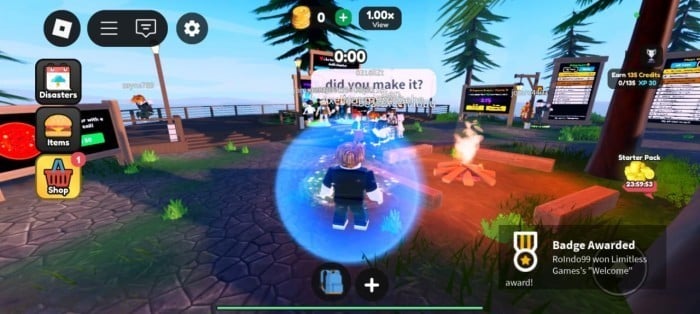
Verifikasi ID Roblox
- Buka aplikasi Roblox
- Login akun
- Tekan Menu More berikon tiga titik
- Pilih menu Settings
- Pilih Account Info
- Tekan tombol Verify My Age
- Unggah Foto Kartu Pelajar, KTP, SIM, atau paspor
- Selanjutnya, lakukan pemindaian wajah
- Tunggu pihak Roblox verifikasi ID
Pastikan bahwa data yang tertera di Kartu Pelajar, KTP, SIM, atau paspor memiliki data yang sama dengan yang di akun Roblox. Sementara untuk lebih memudahkan verifikasi ID, sebaiknya umur kamu lebih dari 17 tahun karena sudah menggunakan KTP atau SIM yang mudah diverifikasi.
Perlu dicatat bahwa apabila verifikasi ID gagal, maka menu untuk mengaktifkan mic di Roblox tidak akan muncul. Sementara jika verifikasi ID sukses, maka kamu bisa menemukan menu aktivitas mic dengan mudah.
Menyalakan Mic Roblox di HP
- Buka aplikasi Roblox
- Login akun Roblox
- Klik menu More berikon tiga titik di kanan bawah
- Pilih menu Settings
- Pilih menu Privacy & content restrictions
- Cari dan pilih opsi Enable Voice Chat
- Aktifkan tombol Voice Chat menjadi berubah hijau
Menyalakan Mic Roblox di PC
- Pastikan Verifikasi ID telah berhasil
- Buka Roblox di komputer
- Login akun Roblox
- Pada halaman utama, tekan menu Settings berikon gerigi di kanan atas
- Pilih opsi Settings
- Pilih menu Privacy
- Aktifkan Voice Chat
- Tekan tombol Shift + / untuk mengakses pengaturan suara saat bermain
Mengaktifkan Mic di Konsol
- Pastikan Verifikasi ID telah dilakukan
- Buka Roblox di Console
- Login akun Roblox
- Cari game yang sudah mendukung Voice Chat
- Pada saat bermain, kamu akan diperlihatkan ikon mikrofon di atas karakter atau di sudut layar
- Pastikan mic kamu aktif dan berikan izin aplikasi Roblox menggunakan mikrofon

Setelah mic telah aktif, maka kamu dapat melakukan komunikasi dengan pemain lain di Roblox dengan menggunakan suara. Menurut saya sendiri, komunikasi suara lebih cepat dan mudah.
Penggunaan mikrofon untuk berkomunikasi suara di game Roblox lebih efektif dibandingkan chat yang harus mengetik kata-katanya terlebih dulu. Apalagi biasanya seseorang dapat memberikan ekspresi ketika menggunakan komunikasi suara dengan orang lain, baik sedang bercanda, serius, marah, dan lainnya.
Namun perlu dicatat bahwa perangkat membutuhkan mikrofon yang bagus dan jaringan internet yang stabil agar bisa membuat pemain lain mendengarkan dan didengarkan dengan jelas. Untuk mengetahui game yang mendukung voice chat, maka dapat melihat deskripsinya dan kemudian baru mengaktifkan mic.
Namun pembatasan umur ini juga dapat dimaklumi karena biasanya pemain yang usianya sudah cukup atau dewasa akan memikirkan kata-kata yang akan diucapkan agar tidak berkata kasar dan menyakiti hati seseorang.







Tinggalkan Komentar